Erro BSOD do Navagio.sys: 5 maneiras de corrigi-lo rapidamente
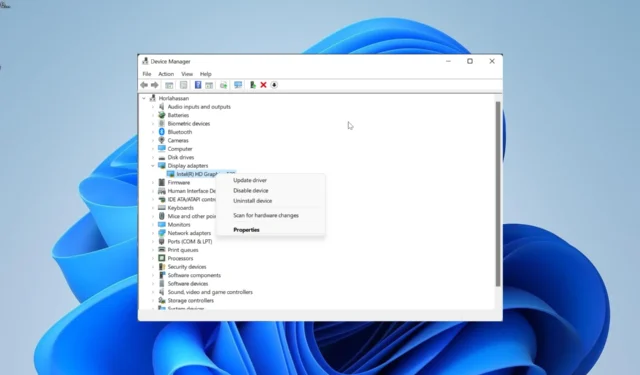
O erro Tela Azul da Morte navagio.sys é um problema que os usuários encontram depois de jogar PBUG em seu PC. Isso começou a acontecer porque os usuários foram solicitados a fornecer privilégios administrativos para instalar um anti-fraude ao iniciar o jogo.
Depois de jogar fechando o PBUG, esse terrível erro, acompanhado pela igualmente assustadora tela azul, aparece. Se você também está enfrentando o problema BSOD do navagio.sys, mostraremos como corrigi-lo definitivamente neste guia.
O que causa a tela azul do navagio.sys no PC?
Vários fatores podem ser responsáveis pelo erro navagio.sys. Abaixo estão alguns dos mais destacados:
- PC desatualizado : um PC desatualizado é uma das principais causas dessa mensagem de erro. Portanto, você precisa atualizar seu PC o tempo todo para se livrar dele.
- Arquivos de jogo defeituosos : Arquivos de jogo defeituosos ou corrompidos podem fazer com que você receba esse erro após fechar o jogo. A solução para isso é excluir alguns desses arquivos.
- Atualização do Windows com falha : Se você começou a perceber esse problema depois de atualizar seu PC, pode ser devido a problemas com a atualização. A solução para isso é excluir a atualização .
Como corrijo o erro BSOD do navagio.sys?
1. Exclua o arquivo navagio.sys
- Pressione a Windows tecla + R , digite o caminho (você pode alterar o caminho caso tenha instalado o jogo para outro caminho) abaixo na caixa de execução e clique em OK :
C:/Program Data/Common Files/PBUG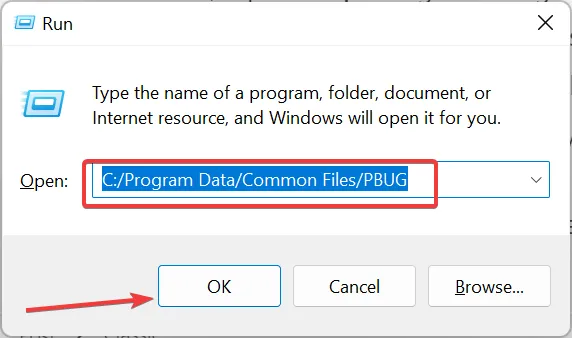
- Clique duas vezes no arquivo unistall.exe para iniciá-lo.
- Agora, aguarde a janela preta aberta do CMD fechar e reinicie o seu PC.
- Em seguida, repita a etapa 1 para ir para o caminho do jogo novamente.
- Clique com o botão direito do mouse no arquivo navagio.sys e selecione Excluir .
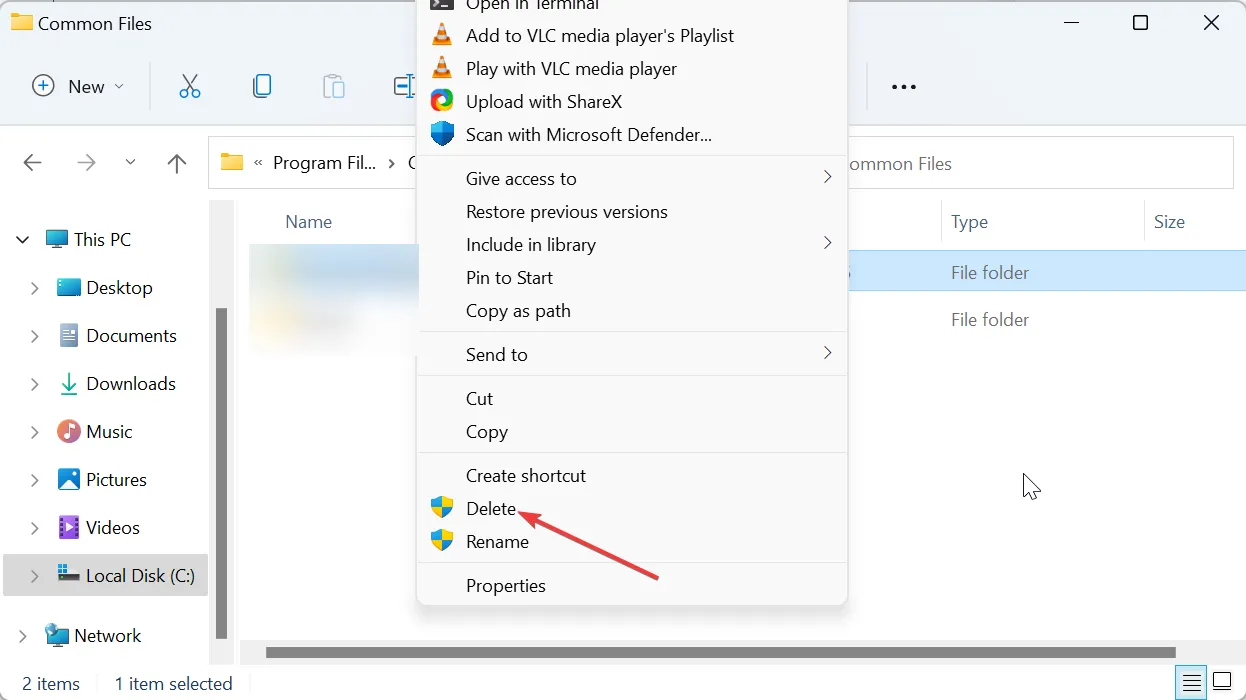
- Por fim, inicie o jogo e clique no botão Não quando for solicitado acesso ao disco. Observe que você terá que fazer isso sempre que quiser jogar a partir de agora.
Frequentemente, esse problema é causado por problemas com o arquivo navagio.sys. Muitos usuários conseguiram corrigi-lo excluindo o arquivo e ainda podiam jogar. Então, você deveria tentar também.
2. Atualize seu PC
- Pressione a Windows tecla + I para abrir o aplicativo Configurações e clique na opção Windows Update no painel esquerdo.
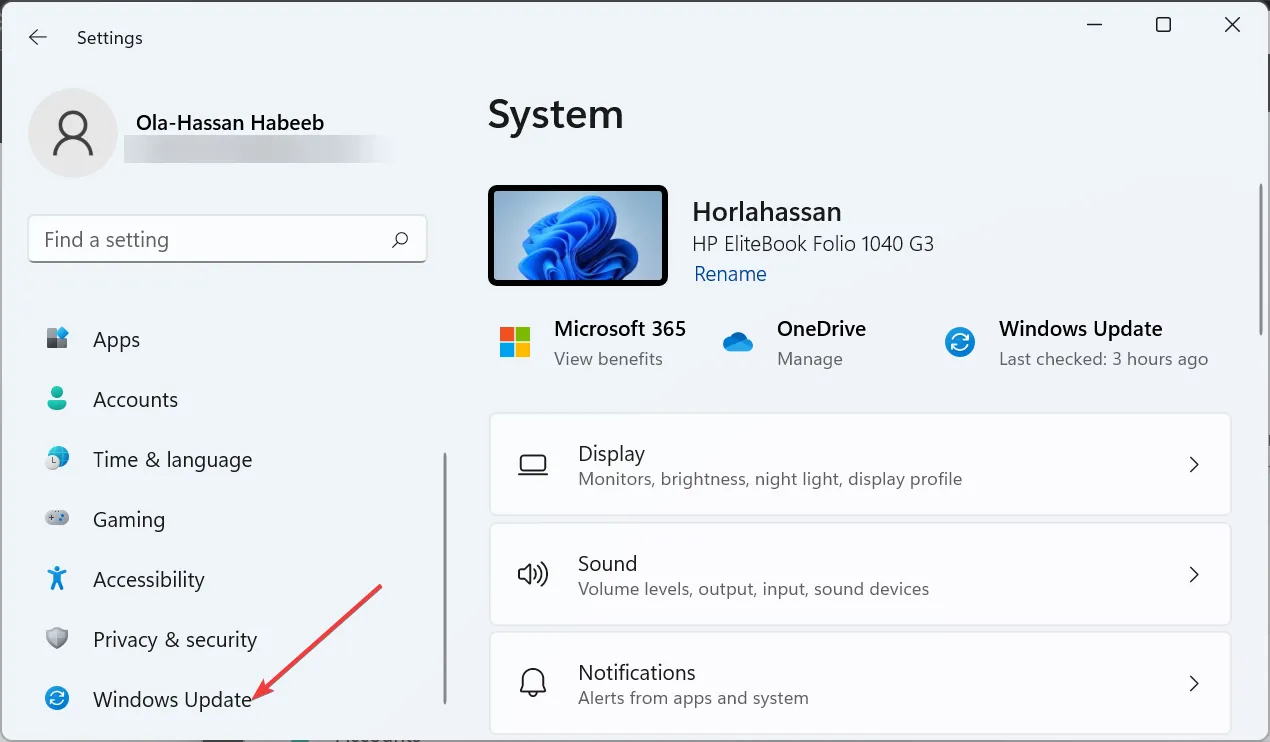
- Clique no botão Verificar se há atualizações .
- Agora, baixe e instale todas as atualizações disponíveis.
Se o seu PC estiver desatualizado, ele estará sujeito a todos os tipos de problemas, incluindo o erro BSOD. A maneira mais rápida de contornar isso é atualizar seu sistema operacional, conforme mostrado acima.
3. Desinstale a última atualização
- Pressione a Windows tecla + I e selecione Windows Update .
- Clique na opção Atualizar histórico .
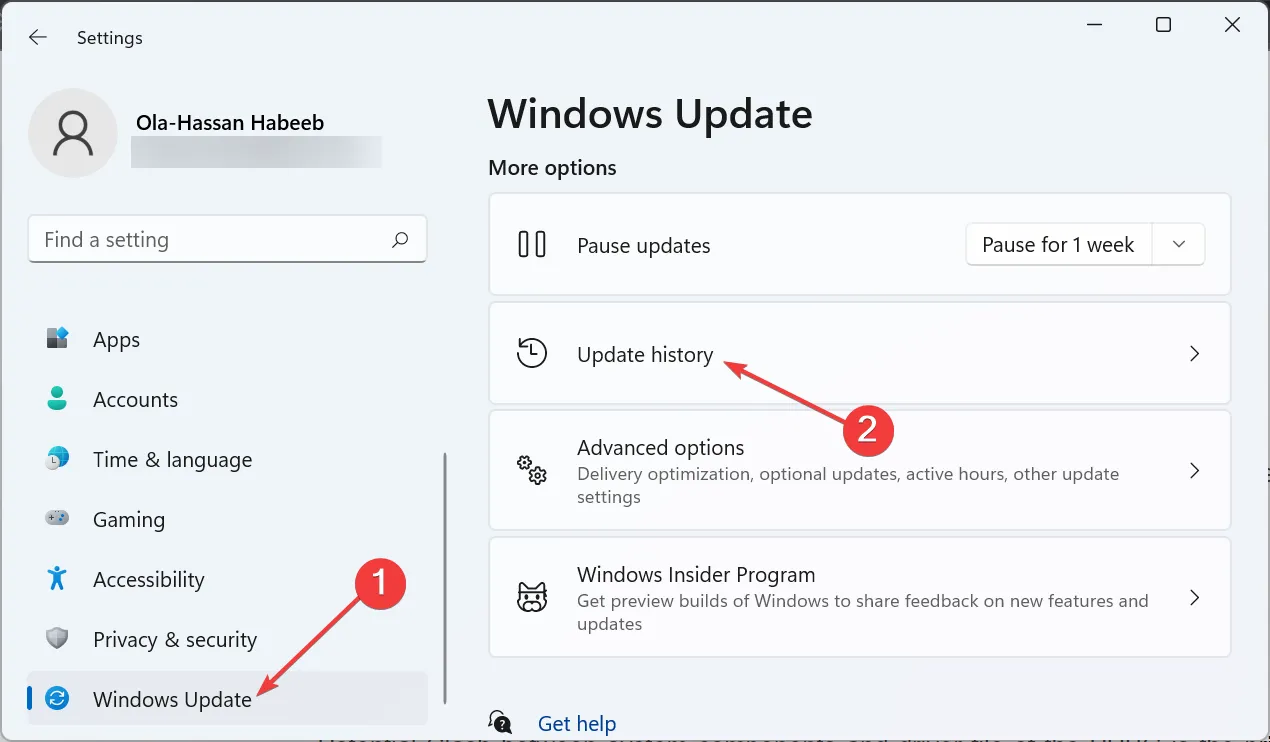
- Agora, role para baixo e clique em Desinstalar atualizações .
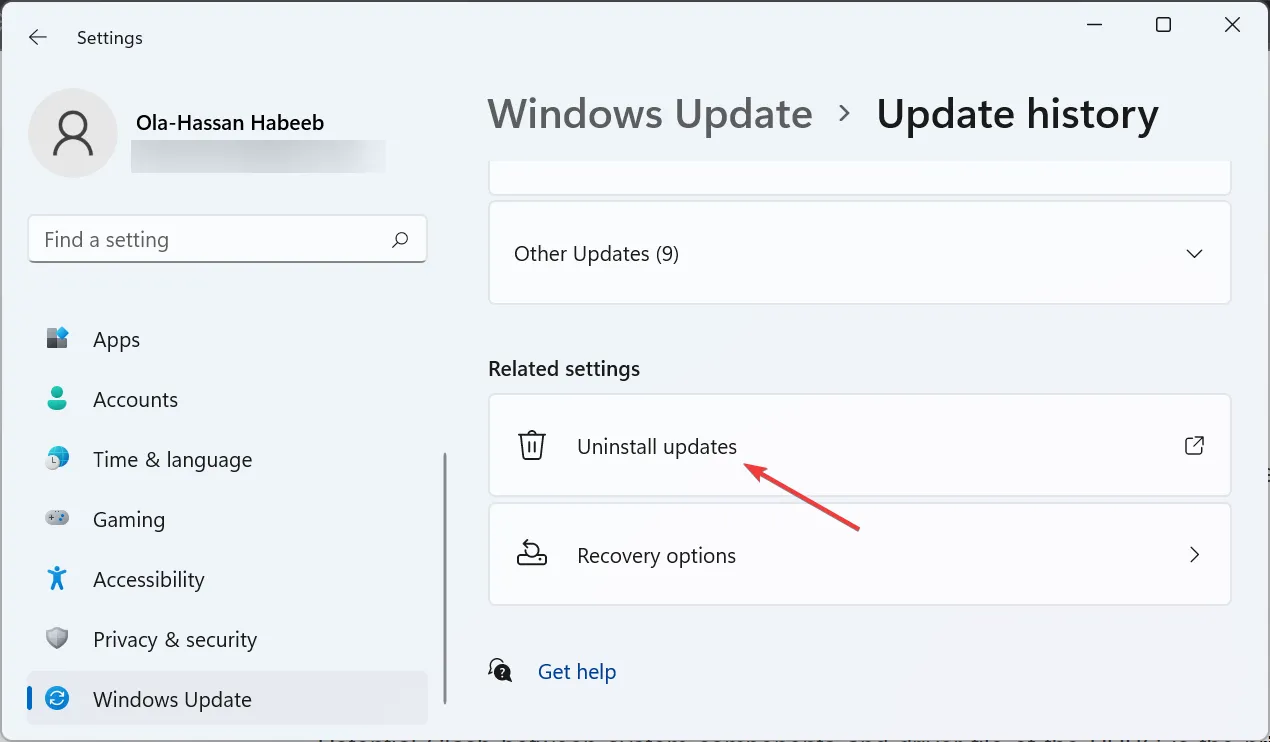
- Por fim, clique com o botão direito do mouse na última atualização, selecione Desinstalar e siga as instruções na tela para concluir o processo.
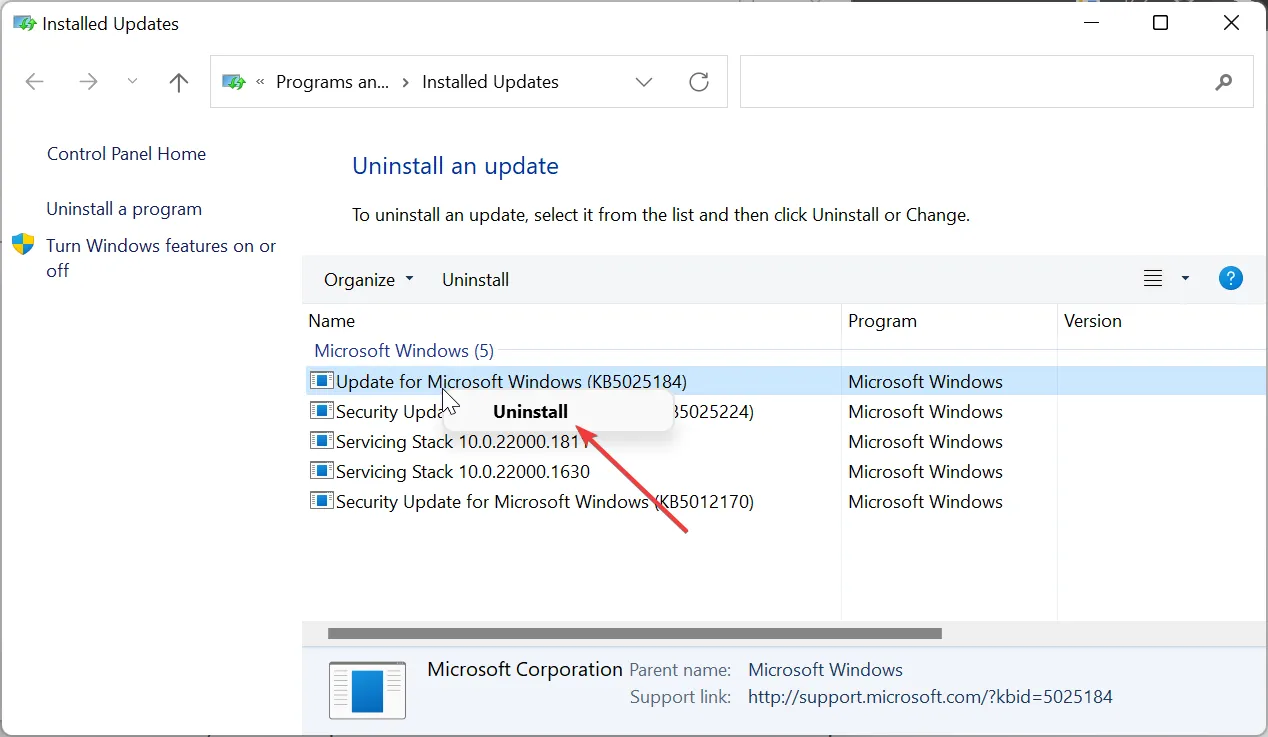
Alguns usuários relataram enfrentar o erro navagio.sys após atualizar seu PC. Alguns problemas de compatibilidade entre o jogo e seu PC podem causar isso. Portanto, você precisa desinstalar a atualização mais recente para superar o erro.
4. Desative a proteção de pilha aplicada por hardware no modo Kernel
- Pressione a Windows tecla, digite segurança e selecione a opção Segurança do Windows .
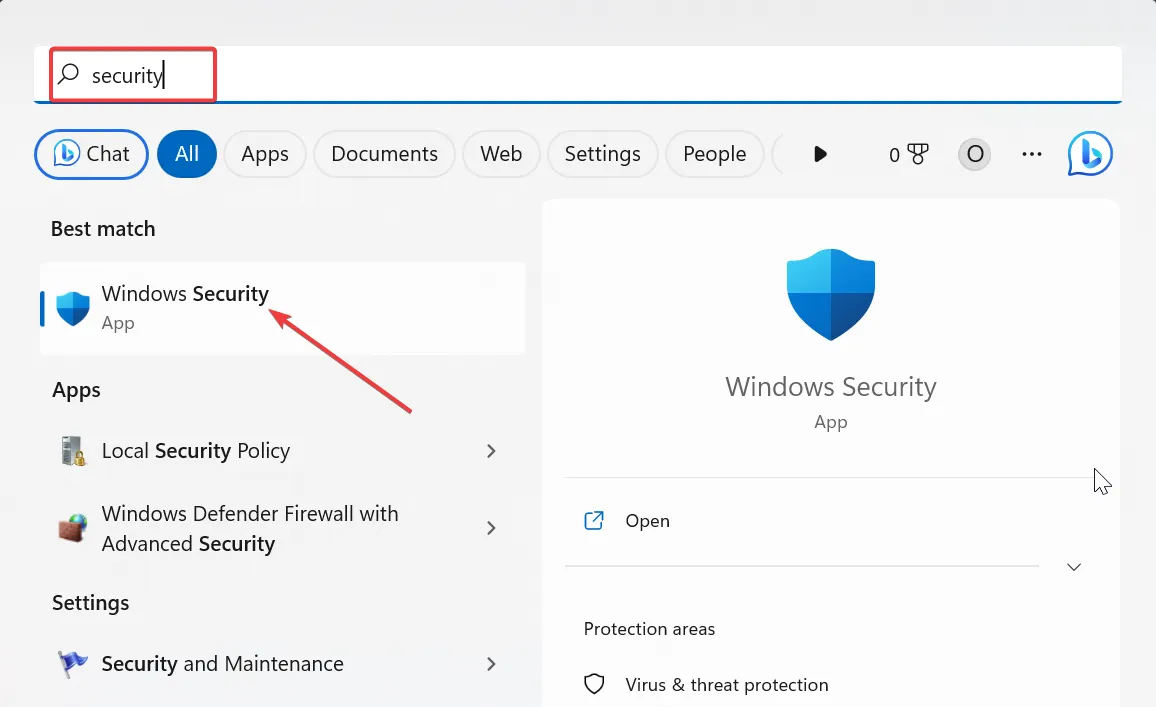
- Agora, clique na opção Segurança do dispositivo no painel esquerdo.
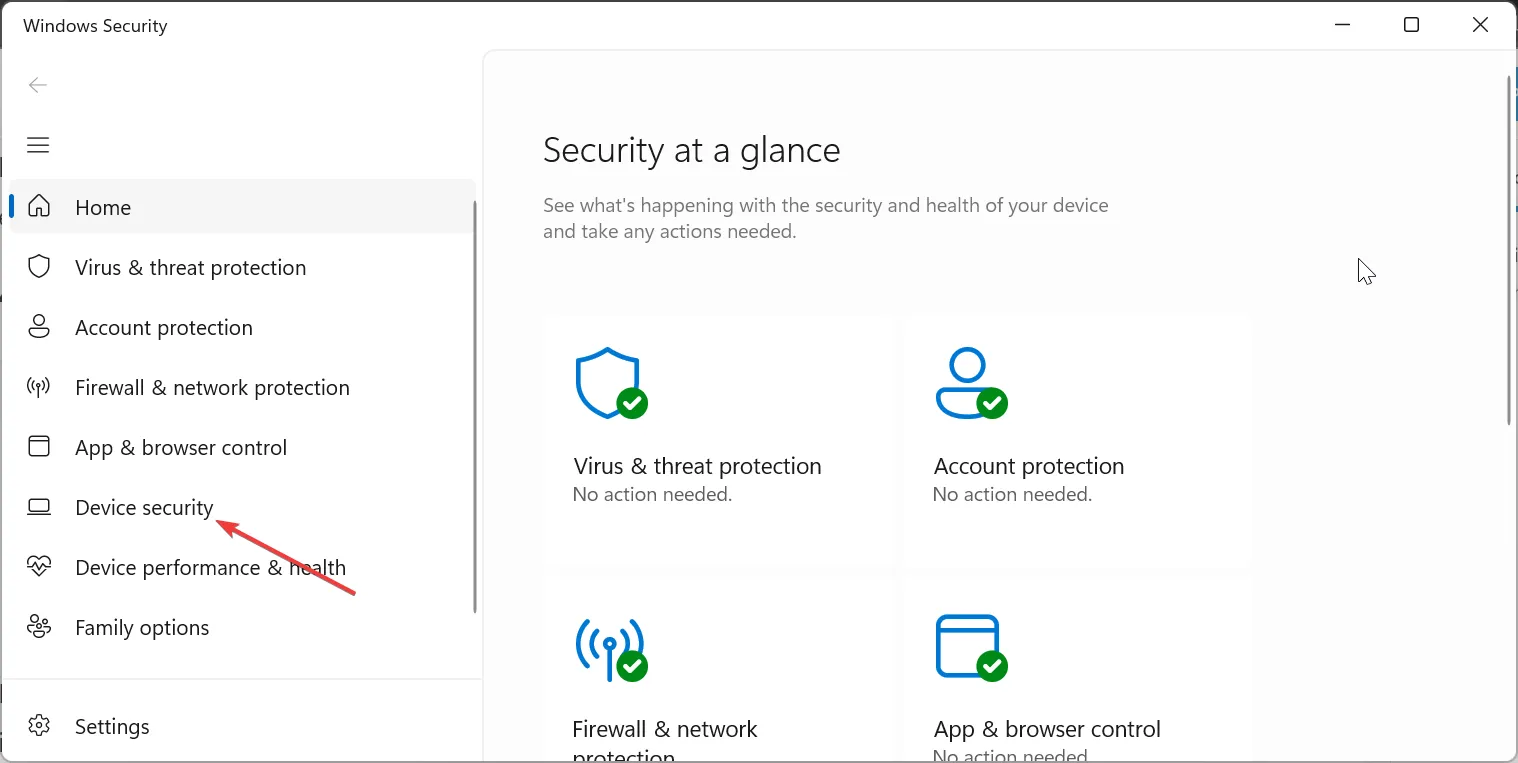
- Escolha a opção Detalhes do isolamento do núcleo no painel direito.
- Por fim, alterne a opção para Proteção de pilha aplicada por hardware no modo Kernel para desativá-la.
Em alguns casos, esse problema navagio.sys pode ser causado pelo recurso de segurança do seu PC. A solução para isso é desativar o recurso responsável.
5. Reinstale o Windows
Se tudo mais falhar ao corrigir esse erro de tela azul da morte do navagio.sys, talvez seja necessário reinstalar o sistema operacional completamente. Você tem a opção de executar uma atualização no local ou uma instalação limpa .
Se você tiver alguns arquivos importantes em seu PC, poderá executar uma atualização no local. No entanto, se você tiver feito backup de seus dados, poderá executar uma instalação limpa.
O problema navagio.sys é um dos muitos problemas frustrantes da tela azul da morte que os usuários encontram. E, assim como fizemos com outros antes, fornecemos as soluções para isso neste guia.
Sinta-se à vontade para nos informar as soluções que o ajudaram a corrigir esse problema nos comentários abaixo.



Deixe um comentário